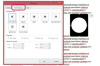Kredit obrázku: Jupiterimages/Photos.com/Getty Images
Téměř vše, co by se normálně připojovalo k počítači, jako jsou klávesnice a myši, se stalo bezdrátovým z dobrého důvodu: méně kabelů a větší mobilita. Pokud chcete kamery, které se integrují do vaší místní sítě a nezahrnují změť kabelů, jsou nejlepším řešením bezdrátové IP kamery. Jejich instalace je velmi jednoduchá a vše, co musíte udělat, je otevřít prohlížeč na počítači ve vaší síti a nakonfigurovat je.
Vstup do webového rozhraní
Krok 1
Otevřete svůj preferovaný webový prohlížeč.
Video dne
Krok 2
Najděte IP adresu kamery. Tato adresa musí být napsána někde na zařízení nebo v jeho uživatelské příručce.
Krok 3
Napište IP adresu kamery do adresního řádku prohlížeče.
Nastavení zabezpečení
Krok 1
Na stránce, na kterou se dostanete, nastavte název kamery na něco, co byste byli schopni rozlišit ve vaší síti.
Krok 2
Procházejte rozhraním, dokud nenajdete nabídku, do které zapíšete administrátorské ID a heslo.
Krok 3
Zadejte jakékoli ID, které chcete mít, a heslo pro ID, kterým se budete přihlašovat. To je nezbytné, aby se ostatní nemohli napojit na váš fotoaparát a narušit vaše soukromí.
Nastavení IP
Krok 1
Otevřete rozhraní prohlížeče pro váš fotoaparát (viz část s názvem „Přístup k webovému rozhraní“).
Krok 2
Procházejte nabídky, dokud nenajdete, kde můžete nastavit IP pro vaši kameru.
Krok 3
Ručně přiřaďte IP adresu, kterou rozpoznáte pro svou kameru, a nastavte výchozí bránu na IP adresu vašeho routeru (toto zjistíte v routeru nebo v jeho uživatelské příručce). Ujistěte se, že IP adresu vaší kamery již nepoužívá jiný počítač.
Věci, které budete potřebovat
Směrovač
Počítač s připojením k internetu
Spropitné
Pokud již používáte webový server na portu 80, změňte webový port kamery. Zjistěte, jak to udělat, v návodu k obsluze fotoaparátu. Každá kamera má nastavení svého webového serveru na jiném místě konfiguračního rozhraní. Zvažte pořízení dynamického DNS pro váš počítač, abyste se mohli snadno připojit k webu vaší kamery adresu, aniž byste si museli pamatovat IP číslo vašeho počítače (viz „Dynamický DNS“ v části „Zdroje“ sekce). To znamená, že budete moci zadat například „mydomain.somednsprovider.com“, místo abyste si pamatovali sekvenci čtyř čísel ve své IP adrese. To je také velmi užitečné pro internetová připojení, která nemají statickou IP adresu. Protože konfigurační stránky IP kamer nejsou jednotné, je nejlepší, když si před provedením těchto pokynů přečtete návod k obsluze vaší kamery, abyste věděli, kde co najít. Při čtení tohoto článku se můžete také podívat na příručku.